Kuinka korjata ’iPhone-kamerani ei käänny ympäri’ -ongelma.
Johdanto
iPhonen käyttäjät arvostavat erittäin paljon laitteen kameroita muistojensa tallentamiseen ja elämänkokemusten jakamiseen. Kun kamera kieltäytyy vaihtamasta etu- ja takatilan välillä, turhautuminen on yleinen reaktio. Tämä ongelma voi johtua useista syistä, kuten ohjelmistovirheistä, riittämättömästä tallennustilasta tai jopa laitteisto-ongelmista. Ymmärtäminen, miten tehokkaasti ratkaista nämä ongelmat, voi auttaa käyttäjiä selviytymään niistä vähäisin vaivoin. Tämä opas tutkii yksityiskohtaisia vaiheita ongelman paikantamiseksi ja ratkaisemiseksi nopeasti.
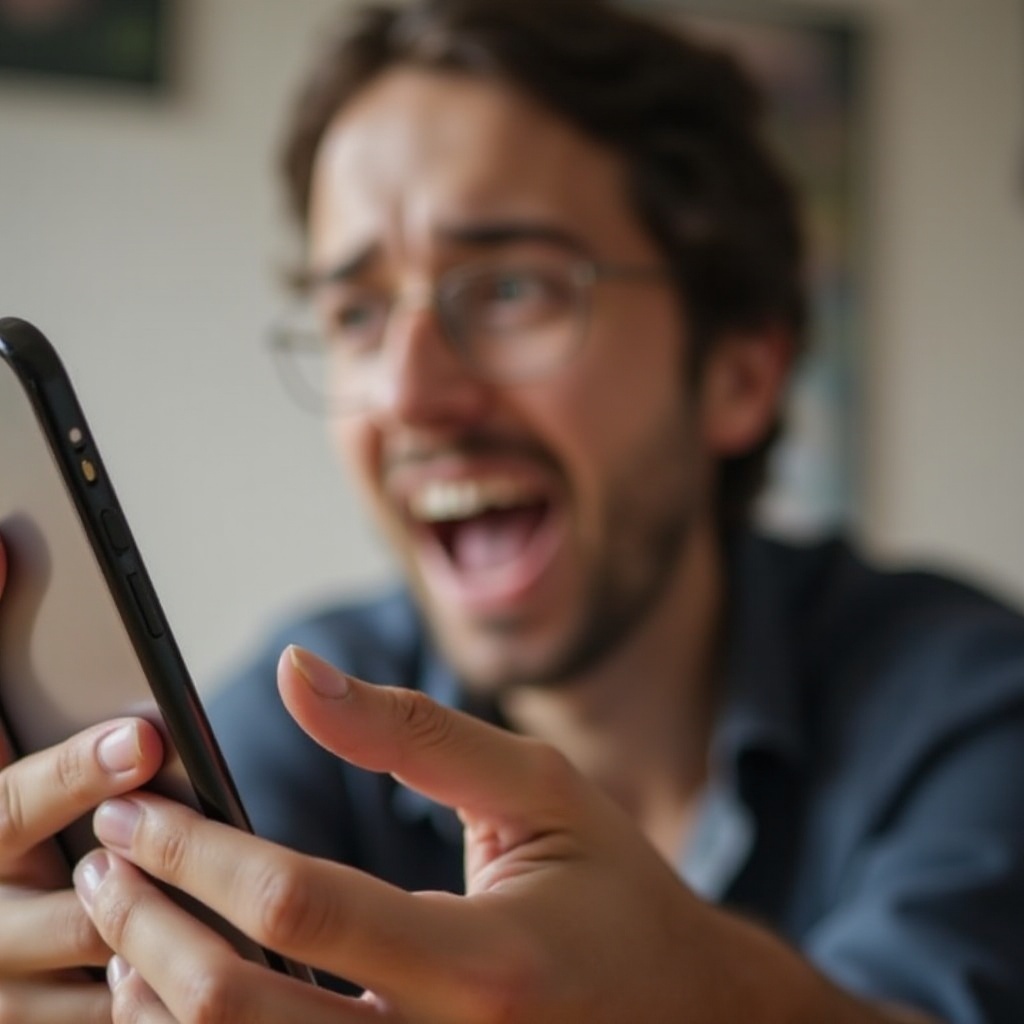
Ongelman ymmärtäminen
iPhonen kameran ongelmaan törmääminen, kun se ei vaihda tilojen välillä, saattaa johtua useista syistä. Ensisijaisesti ohjelmistovirheet syntyvät usein iOS-päivityksen jälkeen tai sovelluksista, jotka eivät ole optimoitu nykyiselle versiolle. Tallennustilaongelmat, kuten vähäinen muisti, voivat heikentää kameran toimivuutta, kun taas laitteistoviat, kuten pudotuksista johtuvat fyysiset vauriot, voivat myös olla syyllisiä. Tärkeää on selvittää, johtuuko ongelma ohjelmistosta vai laitteistosta, löytääksemme tarkan ratkaisun, säästääksemme aikaa ja vältäksemme tarpeettomia korjauskustannuksia.
Alkukeskeisen vianmäärityksen vaiheet
Ongelman ratkaisemiseksi aloita muutamilla perusvianmääritystekniikoilla.
Käynnistä iPhone uudelleen
Uudelleenkäynnistys voi usein ratkaista pieniä häiriöitä, jotka vaikuttavat kameran toimintaan:
- Paina ja pidä virtanappia painettuna, kunnes ”liukuta sammuttaaksesi” tulee näkyviin.
- Sammuta iPhone liu’uttamalla palkkia.
- Muutaman sekunnin kuluttua pidä virtapainiketta uudelleen painettuna, kunnes Apple-logo ilmestyy.
Tämä toimenpide voi ratkaista tilapäiset järjestelmähäiriöt, mikä voi korjata kameran ongelman.
Varmista riittävä tallennustila
Riittävä tallennustila on kriittinen optimaalisen kameran toiminnan kannalta:
- Siirry kohtaan Asetukset > Yleiset > iPhone-tallennustila tarkistaaksesi käytettävissä olevan tilan.
- Poista käyttämättömiä sovelluksia, valokuvia tai muita suuria tiedostoja, jos tila on vähissä.
- Käytä iCloudia tai pilviratkaisuja lisätilan saamiseksi saumattoman toiminnan varmistamiseksi.
Tarkista iOS-päivitykset
iOS-päivitykset sisältävät usein tärkeitä virheenkorjauksia:
- Siirry kohtaan Asetukset > Yleiset > Ohjelmistopäivitys.
- Jos päivitys on saatavilla, valitse ”Lataa ja asenna”.
Ohjelmiston pitäminen ajan tasalla korjaa usein virheitä, jotka voivat vaikuttaa kameraan.

Edistyneet vianmääritystekniikat
Jos perusvaiheet eivät riitä, edistyneet vianmääritystekniikat voivat auttaa.
Sulje taustasovelluksia
Taustasovellukset voivat merkittävästi häiritä kameran suorituskykyä:
- Paina kotipainiketta kahdesti tai pyyhkäise ylös paljastaaksesi käynnissä olevat sovellukset.
- Sulje tarpeettomat sovellukset pyyhkäisemällä niitä pois.
Resurssien vapauttaminen voi parantaa kameran toimivuutta.
Nollaa kaikki asetukset
Asetusten nollaaminen voi korjata kokoonpanoon liittyviä ongelmia ilman tietojen menetystä:
- Siirry kohtaan Asetukset > Yleiset > Nollaa > Nollaa kaikki asetukset.
- Syötä pääsykoodisi, jos sitä pyydetään, ja vahvista nollaus.
Tämä voi tehokkaasti korjata kameran toimintaa häiritseviä ohjelmistoepätasapainoja.
Palauta iPhone tehdasasetuksiin
Harkitse tehdasasetusten palauttamista vain, jos muut vaihtoehdot epäonnistuvat:
- Varmista, että tietosi on varmuuskopioitu iCloudiin tai iTunesiin.
- Siirry kohtaan Asetukset > Yleiset > Nollaa > Poista kaikki sisältö ja asetukset.
- Noudata näytön ohjeita jatkaaksesi.
Palautus korjaa laajat ohjelmisto-ongelmat, vaikka sen pitäisi jäädä viimeiseksi keinoksi sen tuhoavamman luonteensa vuoksi.
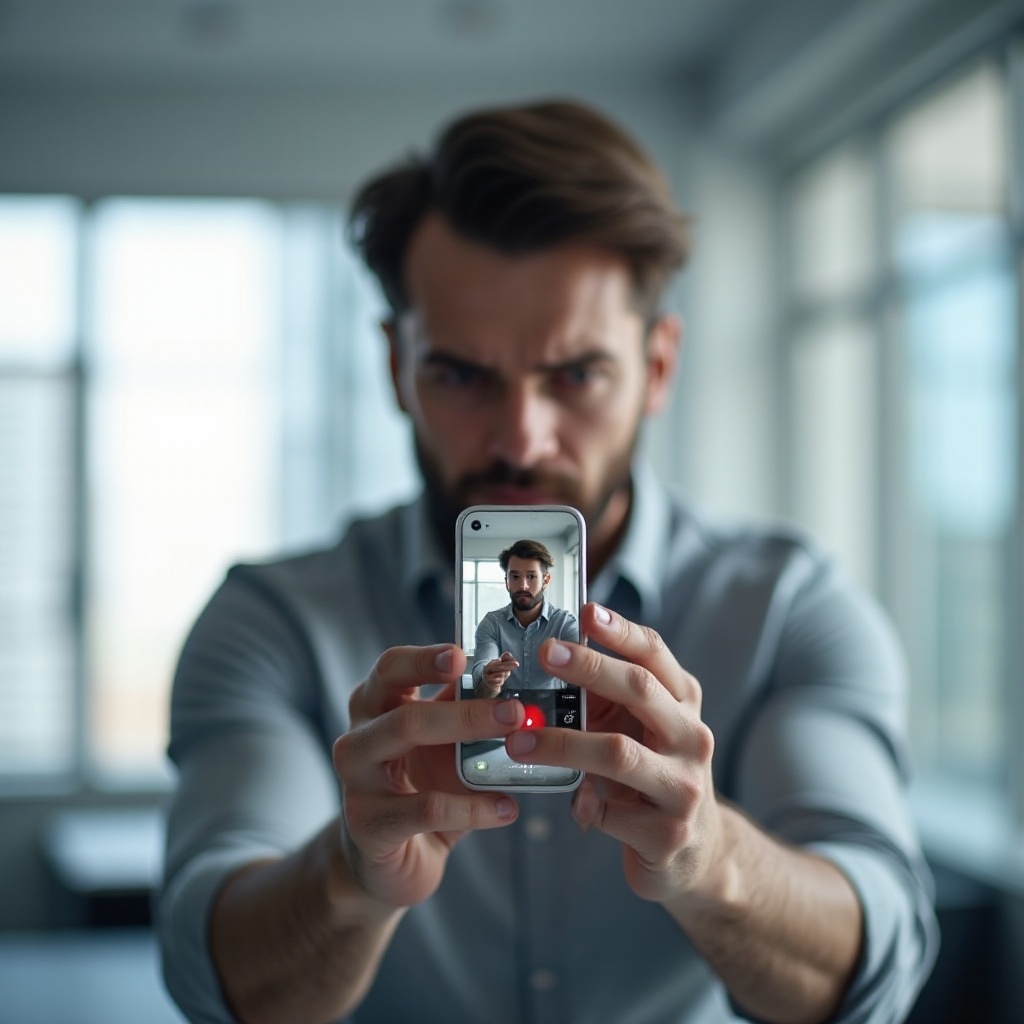
Laitteisto-ongelmien tunnistaminen
Jos ongelma jatkuu ohjelmistosäätöjen jälkeen, laitteisto-ongelma saattaa olla mahdollinen. Vaurioituneet linssit tai sisäisten komponenttien kuluminen voivat haitata kameran toimivuutta. Tarkkaa diagnoosia varten on suositeltavaa kääntyä valtuutetun Applen teknikon puoleen. Tällaiset tarkastukset auttavat määrittämään, tarvitaanko korjauksia tai vaihtoja, suojaten laitteen suorituskykyä ja pidentäen sen käyttöikää.
Milloin hakea ammattilaisen apua
Kotivianmääritys voi ratkaista monia kameraongelmia, mutta joskus ammattiapu on tarpeen. Kun henkilökohtaiset ponnistelut epäonnistuvat ongelman tunnistamisessa tai korjaamisessa, erityisesti epäillessä laitteistovioista, Applen tuki tai Apple Store -käynti on suositeltavaa. Heidän asiantuntemuksensa ja pääsy aitoihin osiin tarjoaa luottamusta ja ratkaisuja, joita henkilökohtainen vianmääritys saattaa puuttua.
Lopuksi
iPhonen kameran ”ei käänny ympäri” -ongelman ratkaiseminen vaatii huolellista vianmääritystä perusmenetelmistä edistyneisiin. Sekä ohjelmisto- että laitteistolähteiden huomioiminen estää kameran toimintahäiriöt. Viimeisenä keinona tulee harkita ammattilaisen apua luotettavan ratkaisun saamiseksi. Näiden lähestymistapojen hyödyntäminen maksimoi kameran suorituskyvyn, mikä mahdollistaa iPhonen ominaisuuksista nauttimisen keskeytyksettä.
Usein kysytyt kysymykset
Miksi iPhoneni ei vaihda etu- ja takakameran välillä?
Ongelma voi johtua ohjelmistovirheistä, sovellusten häiriöistä tai kamerakomponenttien fyysisestä vahingosta.
Mitä minun pitäisi tehdä, jos ohjelmistopäivitys ei korjaa kameraongelmaani?
Jos päivitykset eivät auta, yritä käynnistää puhelin uudelleen, sulkea taustalla olevat sovellukset, palauttaa asetukset tai suorittaa tehdasasetusten palautus.
Kuinka voin tarkistaa, käyttääkö jokin muu sovellus iPhoneni kameraa?
Pyyhkäise ylös nähdäksesi äskettäin käytetyt sovellukset, ja sulje ne, jotka voivat käyttää kameraa. Vaihtoehtoisesti mene kohtaan Asetukset > Tietosuoja > Kamera hallitaksesi kameran sovellusten käyttöoikeuksia.
